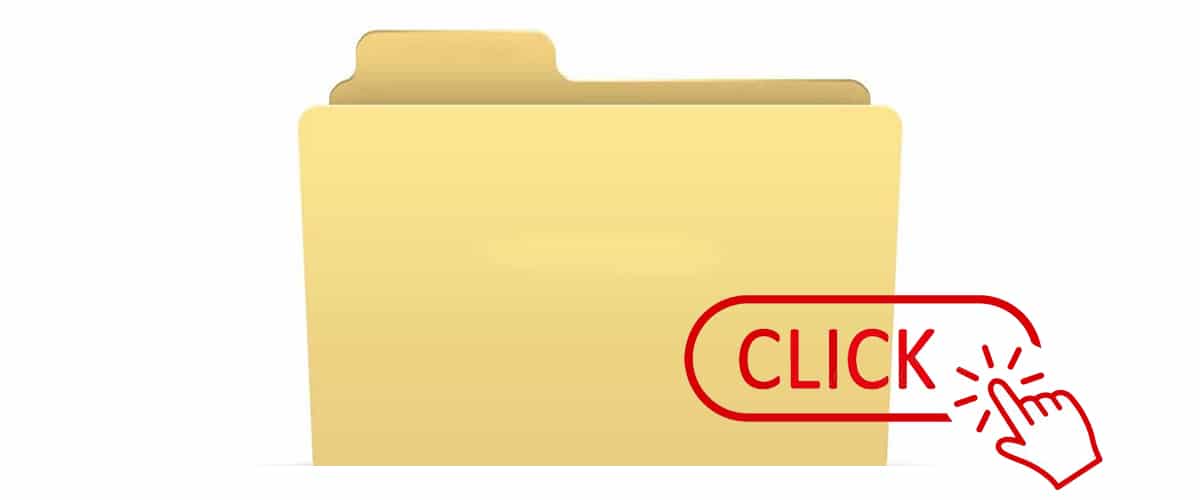
ಈ ಲೇಖನದಲ್ಲಿ ನಾವು ನಿಮಗೆ ತೋರಿಸುತ್ತೇವೆ ವಿಂಡೋಸ್ 11 ನಲ್ಲಿ ಒಂದೇ ಕ್ಲಿಕ್ನಲ್ಲಿ ಫೋಲ್ಡರ್ಗಳನ್ನು ಹೇಗೆ ತೆರೆಯುವುದು. ಡೆಸ್ಕ್ಟಾಪ್ ಆಪರೇಟಿಂಗ್ ಸಿಸ್ಟಂಗಳು, ಮೊಬೈಲ್ ಸಾಧನಗಳಿಗಿಂತ ಭಿನ್ನವಾಗಿ, ಅಪ್ಲಿಕೇಶನ್ಗಳು, ಫೋಲ್ಡರ್ಗಳು, ಚಿತ್ರಗಳು, ಡಾಕ್ಯುಮೆಂಟ್ಗಳನ್ನು ತೆರೆಯಲು ಎರಡು ಬಾರಿ ಒತ್ತುವಂತೆ ನಮ್ಮನ್ನು ಒತ್ತಾಯಿಸುತ್ತದೆ ...
ನಾವು ಕ್ಲಿಕ್ ಮಾಡಿದರೆ, ನಾವು ಫೈಲ್ಗಳು, ಅಪ್ಲಿಕೇಶನ್ ಐಕಾನ್ಗಳು, ಫೋಲ್ಡರ್ಗಳನ್ನು ಆಯ್ಕೆ ಮಾಡುತ್ತೇವೆ ಫೋಲ್ಡರ್ಗಳನ್ನು ಬದಲಾಯಿಸಲು, ನಕಲು ಮಾಡಲು, ಡೆಸ್ಕ್ಟಾಪ್ನಲ್ಲಿ ಅವುಗಳ ಸ್ಥಳವನ್ನು ಬದಲಾಯಿಸಿ ... ಅದೃಷ್ಟವಶಾತ್, ನಾವು ಮೊಬೈಲ್ ಸಾಧನಗಳಿಗಾಗಿ ಸಾಂಪ್ರದಾಯಿಕ ವಿಂಡೋಸ್ ಇಂಟರ್ಫೇಸ್ ಅನ್ನು ಬದಲಾಯಿಸಬಹುದು.
ಇಂಟರ್ಫೇಸ್ ಅನ್ನು ಮೊಬೈಲ್ ಸಾಧನಗಳಿಗೆ ಅಳವಡಿಸಲಾಗಿದೆ
ಕಿರಿಯ ಬಳಕೆದಾರರು, ಅವರು ಪ್ರವೇಶವನ್ನು ಹೊಂದಿರುವ ಮೊದಲ ಎಲೆಕ್ಟ್ರಾನಿಕ್ ಸಾಧನವಾಗಿ ಸ್ಮಾರ್ಟ್ಫೋನ್ ಅಥವಾ ಟ್ಯಾಬ್ಲೆಟ್ನೊಂದಿಗೆ ಬೆಳೆದವರು, ಒಮ್ಮೆ ಮಾತ್ರ ಒತ್ತಲು ಬಳಸಲಾಗುತ್ತದೆ ಅವುಗಳನ್ನು ಪ್ರವೇಶಿಸಲು ಅಪ್ಲಿಕೇಶನ್ಗಳು, ಫೋಲ್ಡರ್ಗಳು ಅಥವಾ ಫೈಲ್ಗಳಲ್ಲಿ.
ಸಮಯದಲ್ಲಿ ಮೊಬೈಲ್ ಸಾಧನದಲ್ಲಿ ದಾಖಲೆಗಳನ್ನು ಆಯ್ಕೆಮಾಡಿ, ಡೆಸ್ಕ್ಟಾಪ್ ಆಪರೇಟಿಂಗ್ ಸಿಸ್ಟಮ್ಗಿಂತ ವಿಧಾನವು ವಿಭಿನ್ನವಾಗಿದೆ, ಏಕೆಂದರೆ ಆಯ್ಕೆಗಳ ಮೆನುವನ್ನು ಪ್ರದರ್ಶಿಸುವವರೆಗೆ ನಾವು ಆಯ್ಕೆ ಮಾಡಲು ಬಯಸುವ ಫೈಲ್ ಅನ್ನು ಹಿಡಿದಿಟ್ಟುಕೊಳ್ಳಬೇಕು.
ನಿಮಗೆ ಬೇಕಾದರೆ ವಿಂಡೋಸ್ 11 ಗೆ ಮೊಬೈಲ್ ಸಾಧನದ ಅನುಭವವನ್ನು ತನ್ನಿ ಮತ್ತು ಫೋಲ್ಡರ್ಗಳು ಅಥವಾ ಫೈಲ್ಗಳನ್ನು ತೆರೆಯಲು ಒಮ್ಮೆ ಒತ್ತಿರಿ, ನೀವು ಅದನ್ನು ಹೇಗೆ ಮಾಡಬಹುದು ಎಂಬುದನ್ನು ನಾವು ಕೆಳಗೆ ತೋರಿಸುತ್ತೇವೆ.
ವಿಂಡೋಸ್ 11 ನಲ್ಲಿ ಒಂದೇ ಕ್ಲಿಕ್ನಲ್ಲಿ ಫೋಲ್ಡರ್ಗಳನ್ನು ತೆರೆಯುವುದು ಹೇಗೆ
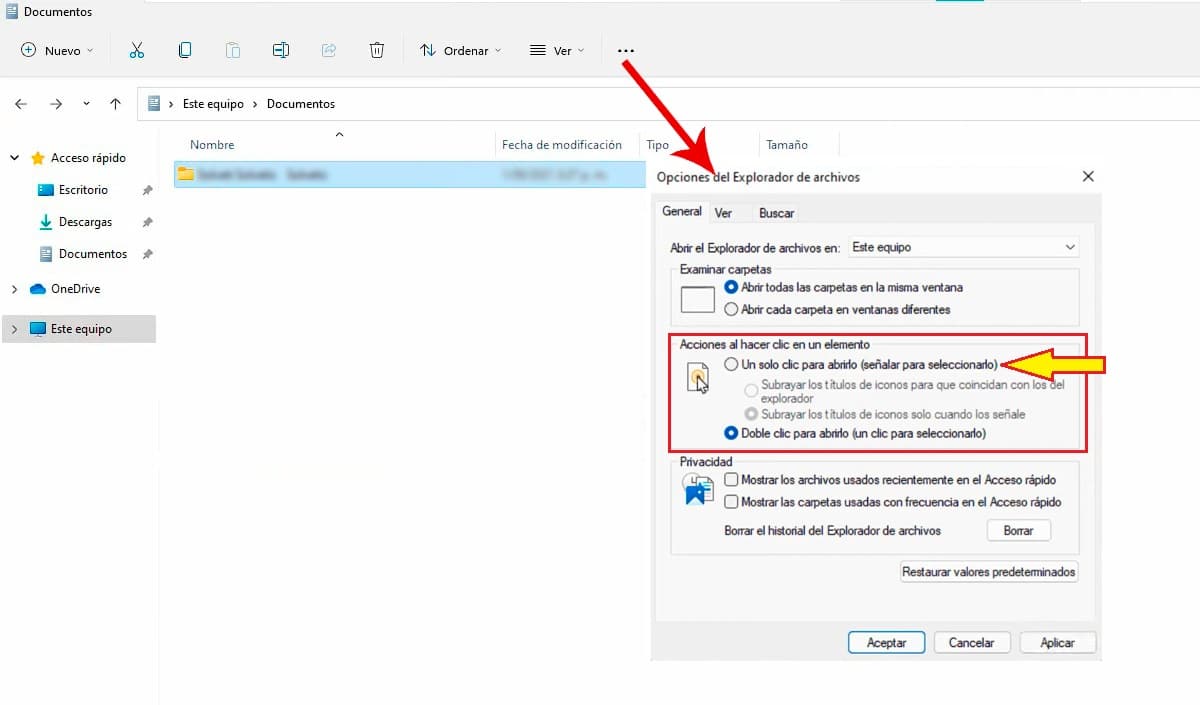
- ನಾವು ಮಾಡಬೇಕಾದ ಮೊದಲನೆಯದು ಓಪನ್ ವಿಂಡೋಸ್ ಎಕ್ಸ್ಪ್ಲೋರರ್ 11, ಟಾಸ್ಕ್ ಬಾರ್ನಲ್ಲಿ ಅದರ ಐಕಾನ್ ಅನ್ನು ಕ್ಲಿಕ್ ಮಾಡುವ ಮೂಲಕ ಅಥವಾ ಕೀಬೋರ್ಡ್ ಶಾರ್ಟ್ಕಟ್ ಮೂಲಕ ವಿಂಡೋಸ್ ಕೀ + ಇ.
- ಮುಂದೆ, ನಾವು ಪರಿಹರಿಸುತ್ತೇವೆ ಮೂರು ಅಂಕಗಳು ಅಡ್ಡಲಾಗಿ ಮೇಲಿನ ಪಟ್ಟಿಯ ಕೊನೆಯಲ್ಲಿ ತೋರಿಸಲಾಗಿದೆ, ಕ್ಲಿಕ್ ಮಾಡಿ ಮತ್ತು ಆಯ್ಕೆಗಳನ್ನು ಆಯ್ಕೆಮಾಡಿ.
- ನಂತರ ಮೆನುವನ್ನು ಪ್ರದರ್ಶಿಸಲಾಗುತ್ತದೆ ಫೈಲ್ ಎಕ್ಸ್ಪ್ಲೋರರ್ ಆಯ್ಕೆಗಳು. ಈ ಮೆನುವಿನಲ್ಲಿ ನಾವು ಹೋಗುತ್ತೇವೆ ಐಟಂ ಅನ್ನು ಕ್ಲಿಕ್ ಮಾಡಿದಾಗ ಕ್ರಿಯೆಗಳು.
- ಅಂತಿಮವಾಗಿ, ನಾವು ಆಯ್ಕೆಯನ್ನು ಆರಿಸಿಕೊಳ್ಳುತ್ತೇವೆ ಅದನ್ನು ತೆರೆಯಲು ಒಂದು ಕ್ಲಿಕ್ ಮಾಡಿ ಮತ್ತು ಅನ್ವಯಿಸು ಬಟನ್ ಒತ್ತಿರಿ.
ವಿಂಡೋಸ್ 1 ನಲ್ಲಿ ಒಂದೇ ಕ್ಲಿಕ್ನಲ್ಲಿ ಫೋಲ್ಡರ್ಗಳನ್ನು ತೆರೆಯುವುದು ಹೇಗೆ

- ನಾವು ವಿಂಡೋಸ್ 10 ಎಕ್ಸ್ಪ್ಲೋರರ್ ಅನ್ನು ತೆರೆಯುತ್ತೇವೆ, ಟಾಸ್ಕ್ ಬಾರ್ನಲ್ಲಿರುವ ಅದರ ಐಕಾನ್ ಅನ್ನು ಕ್ಲಿಕ್ ಮಾಡುವ ಮೂಲಕ ಅಥವಾ ಕೀಬೋರ್ಡ್ ಶಾರ್ಟ್ಕಟ್ ವಿಂಡೋಸ್ ಕೀ + ಇ ಮೂಲಕ.
- ಮುಂದೆ, ಮೆನು ಕ್ಲಿಕ್ ಮಾಡಿ ಆರ್ಕೈವ್ ಮತ್ತು ನಾವು ಆಯ್ಕೆ ಮಾಡುತ್ತೇವೆ ಫೋಲ್ಡರ್ ಮತ್ತು ಹುಡುಕಾಟ ಆಯ್ಕೆಗಳನ್ನು ಬದಲಾಯಿಸಿ.
- ನಂತರ ಮೆನುವನ್ನು ಪ್ರದರ್ಶಿಸಲಾಗುತ್ತದೆ ಫೋಲ್ಡರ್ ಆಯ್ಕೆಗಳು. ಈ ಮೆನುವಿನಲ್ಲಿ ನಾವು ಟ್ಯಾಬ್ಗೆ ಹೋಗುತ್ತೇವೆ ಜನರಲ್, ನಾವು ಹೋಗುತ್ತೇವೆ ಐಟಂ ಅನ್ನು ಕ್ಲಿಕ್ ಮಾಡಿದಾಗ ಕ್ರಿಯೆಗಳು.
- ನಾವು ಆಯ್ಕೆಯನ್ನು ಆರಿಸುತ್ತೇವೆ ಅದನ್ನು ತೆರೆಯಲು ಒಂದು ಕ್ಲಿಕ್ ಮಾಡಿ ನಾವು ಗುಂಡಿಯನ್ನು ಒತ್ತಿ ಅನ್ವಯಿಸು.
ವಿಂಡೋಸ್ 11 ನಲ್ಲಿ ಒಂದು ಕ್ಲಿಕ್ ಫೋಲ್ಡರ್ ಓಪನ್ ಆಯ್ಕೆಯನ್ನು ನಿಷ್ಕ್ರಿಯಗೊಳಿಸಿ

- ನಾವು ಮಾಡಬೇಕಾದ ಮೊದಲನೆಯದು ಓಪನ್ ವಿಂಡೋಸ್ ಎಕ್ಸ್ಪ್ಲೋರರ್ 11, ಟಾಸ್ಕ್ ಬಾರ್ನಲ್ಲಿರುವ ಅದರ ಐಕಾನ್ ಅನ್ನು ಕ್ಲಿಕ್ ಮಾಡುವ ಮೂಲಕ ಅಥವಾ ಕೀಬೋರ್ಡ್ ಶಾರ್ಟ್ಕಟ್ ವಿಂಡೋಸ್ ಕೀ + ಇ ಮೂಲಕ.
- ಮುಂದೆ, ನಾವು ಮೇಲಿನ ಪಟ್ಟಿಯ ಕೊನೆಯಲ್ಲಿ ತೋರಿಸಿರುವ ಮೂರು ಸಮತಲ ಬಿಂದುಗಳಿಗೆ ಹೋಗಿ, ಒತ್ತಿ ಮತ್ತು ಆಯ್ಕೆಮಾಡಿ ಆಯ್ಕೆಗಳನ್ನು.
- ನಂತರ ಮೆನುವನ್ನು ಪ್ರದರ್ಶಿಸಲಾಗುತ್ತದೆ ಫೋಲ್ಡರ್ ಆಯ್ಕೆಗಳು. ಈ ಮೆನುವಿನಲ್ಲಿ ನಾವು ಹೋಗುತ್ತೇವೆ ಐಟಂ ಅನ್ನು ಕ್ಲಿಕ್ ಮಾಡಿದಾಗ ಕ್ರಿಯೆಗಳು.
- ಅಂತಿಮವಾಗಿ, ನಾವು ಆಯ್ಕೆಯನ್ನು ಆರಿಸಿಕೊಳ್ಳುತ್ತೇವೆ ಅದನ್ನು ತೆರೆಯಲು ಡಬಲ್ ಕ್ಲಿಕ್ ಮಾಡಿ (ಅದನ್ನು ಆಯ್ಕೆ ಮಾಡಲು ಒಂದು ಕ್ಲಿಕ್) ಮತ್ತು ಬಟನ್ ಒತ್ತಿರಿ aplicar.
ವಿಂಡೋಸ್ 10 ನಲ್ಲಿ ಒಂದು ಕ್ಲಿಕ್ ಫೋಲ್ಡರ್ ಓಪನ್ ಆಯ್ಕೆಯನ್ನು ನಿಷ್ಕ್ರಿಯಗೊಳಿಸಿ
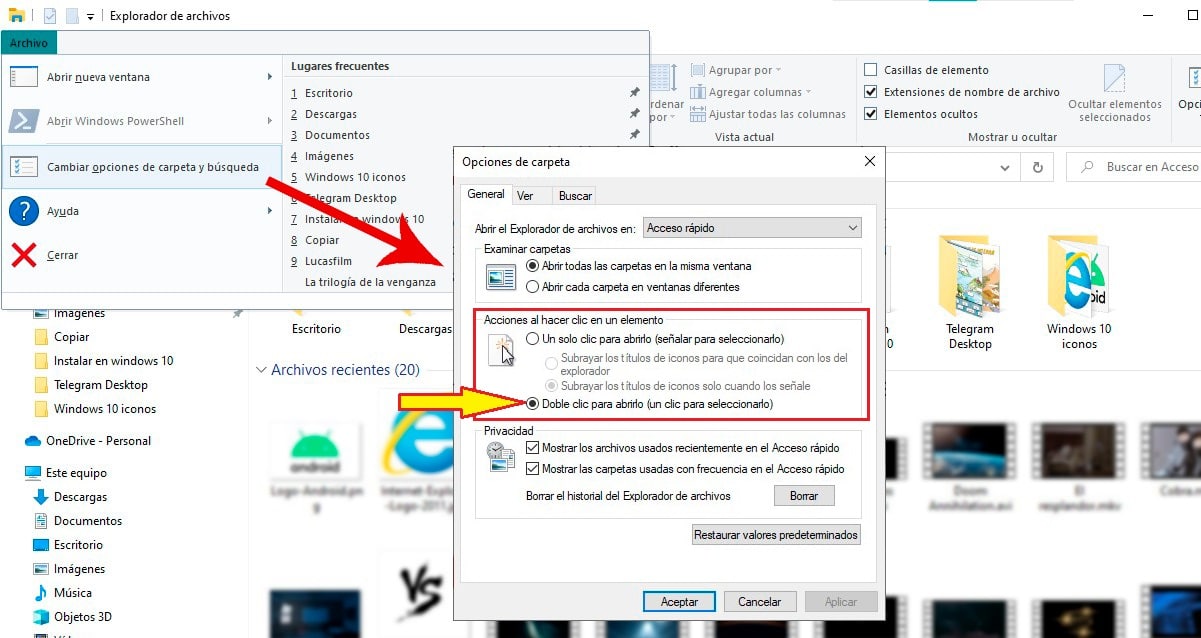
- ನಾವು ವಿಂಡೋಸ್ 10 ಎಕ್ಸ್ಪ್ಲೋರರ್ ಅನ್ನು ತೆರೆಯುತ್ತೇವೆ, ಟಾಸ್ಕ್ ಬಾರ್ನಲ್ಲಿರುವ ಅದರ ಐಕಾನ್ ಅನ್ನು ಕ್ಲಿಕ್ ಮಾಡುವ ಮೂಲಕ ಅಥವಾ ಕೀಬೋರ್ಡ್ ಶಾರ್ಟ್ಕಟ್ ವಿಂಡೋಸ್ ಕೀ + ಇ ಮೂಲಕ.
- ಮುಂದೆ, ಮೆನು ಕ್ಲಿಕ್ ಮಾಡಿ ಆರ್ಕೈವ್ ಮತ್ತು ನಾವು ಆಯ್ಕೆ ಮಾಡುತ್ತೇವೆ ಫೋಲ್ಡರ್ ಮತ್ತು ಹುಡುಕಾಟ ಆಯ್ಕೆಗಳನ್ನು ಬದಲಾಯಿಸಿ.
- ನಂತರ ಮೆನುವನ್ನು ಪ್ರದರ್ಶಿಸಲಾಗುತ್ತದೆ ಫೋಲ್ಡರ್ ಆಯ್ಕೆಗಳು. ಈ ಮೆನುವಿನಲ್ಲಿ ನಾವು ಟ್ಯಾಬ್ಗೆ ಹೋಗುತ್ತೇವೆ ಜನರಲ್, ನಾವು ಹೋಗುತ್ತೇವೆ ಐಟಂ ಅನ್ನು ಕ್ಲಿಕ್ ಮಾಡಿದಾಗ ಕ್ರಿಯೆಗಳು.
- ಅಂತಿಮವಾಗಿ, ನಾವು ಆಯ್ಕೆಯನ್ನು ಆರಿಸಿಕೊಳ್ಳುತ್ತೇವೆ ತೆರೆಯಲು ಡಬಲ್ ಕ್ಲಿಕ್ ಮಾಡಿ (ಆಯ್ಕೆ ಮಾಡಲು ಒಂದು ಕ್ಲಿಕ್) ಮತ್ತು ಬಟನ್ ಮೇಲೆ ಕ್ಲಿಕ್ ಮಾಡಿ aplicar ಬದಲಾವಣೆಗಳನ್ನು ಖಚಿತಪಡಿಸಲು.
ಖಾತೆಗೆ ತೆಗೆದುಕೊಳ್ಳಲು
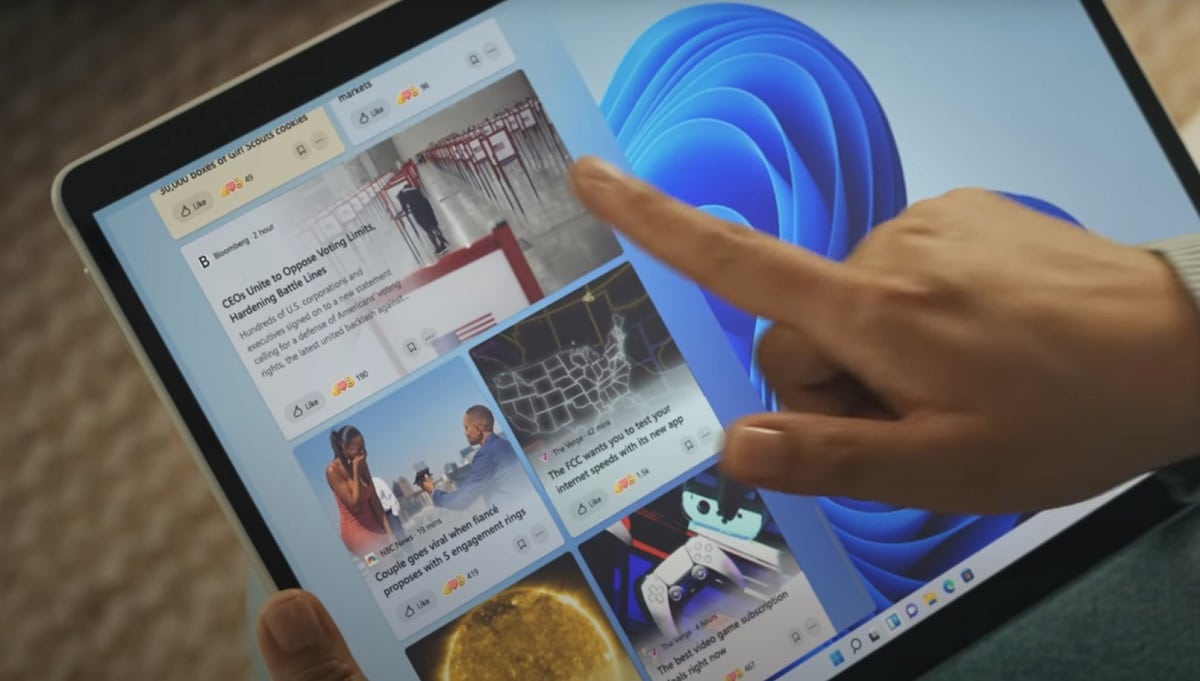
ನಾವು ಅಪ್ಲಿಕೇಶನ್ಗಳೊಂದಿಗೆ ಸಂವಹನ ನಡೆಸುವ ವಿಧಾನವನ್ನು ಬದಲಾಯಿಸಲು ಮುಂದುವರಿಯುವ ಮೊದಲು, ನಾವು ಅದರ ಪರಿಣಾಮಗಳ ಬಗ್ಗೆ ಸ್ಪಷ್ಟವಾಗಿರಬೇಕು, ಈ ಕ್ಷಣದಿಂದ:
- ಅಪ್ಲಿಕೇಶನ್ಗಳನ್ನು ಆಯ್ಕೆ ಮಾಡಲು ನಾವು ಮಾಡಬೇಕು ಫೈಲ್ ಮೇಲೆ ಮೌಸ್ ಅನ್ನು ಸುಳಿದಾಡಿ ಅದರ ಮೇಲೆ ಕ್ಲಿಕ್ ಮಾಡದೆ.
- ಅಪ್ಲಿಕೇಶನ್ಗಳು, ಫೋಲ್ಡರ್ಗಳು, ಡಾಕ್ಯುಮೆಂಟ್ಗಳು ಮತ್ತು ಇನ್ನಷ್ಟು ಒಂದೇ ಪ್ರೆಸ್ನೊಂದಿಗೆ ತೆರೆಯುತ್ತದೆ ಅವರ ಬಗ್ಗೆ.
ವಿಂಡೋಸ್ ಸ್ವಯಂಚಾಲಿತವಾಗಿ ಎಂಬುದನ್ನು ನಾವು ಮನಸ್ಸಿನಲ್ಲಿಟ್ಟುಕೊಳ್ಳಬೇಕು ಟಚ್ ಮತ್ತು ಡೆಸ್ಕ್ಟಾಪ್ ನಡುವೆ ಇಂಟರ್ಫೇಸ್ ಮೋಡ್ ಅನ್ನು ಬದಲಿಸಿ ನಾವು ಉಪಕರಣಕ್ಕೆ ಇನ್ಪುಟ್ ಸಾಧನವನ್ನು (ಕೀಬೋರ್ಡ್ ಅಥವಾ ಮೌಸ್) ಸಂಪರ್ಕಿಸಿದ್ದೇವೆಯೇ ಎಂಬುದನ್ನು ಅವಲಂಬಿಸಿ.
ಸ್ಪರ್ಶ-ಸಕ್ರಿಯಗೊಳಿಸಿದ ಇಂಟರ್ಫೇಸ್ನೊಂದಿಗೆ
ನೀವು ಟಚ್ ಸ್ಕ್ರೀನ್ ಹೊಂದಿರುವ ಕಂಪ್ಯೂಟರ್ ಅನ್ನು ಬಳಸಿದರೆ, ಈ ರೀತಿಯ ಇಂಟರ್ಫೇಸ್ ಅನ್ನು ಸಕ್ರಿಯಗೊಳಿಸಿದಾಗ, ಫೋಲ್ಡರ್ಗಳು, ಡಾಕ್ಯುಮೆಂಟ್ಗಳು, ಫೈಲ್ಗಳನ್ನು ತೆರೆಯಲು ಡಬಲ್ ಕ್ಲಿಕ್ ಅನ್ನು ಸ್ವಯಂಚಾಲಿತವಾಗಿ ಕ್ಲಿಕ್ನಿಂದ ಬದಲಾಯಿಸಲಾಗುತ್ತದೆ ಎಂಬುದನ್ನು ನೀವು ನೆನಪಿನಲ್ಲಿಡಬೇಕು ...
ನಾವು ಟಚ್ ಇಂಟರ್ಫೇಸ್ ಮೂಲಕ ಫೈಲ್ನ ಗುಣಲಕ್ಷಣಗಳನ್ನು ಪ್ರವೇಶಿಸಲು ಬಯಸಿದರೆ, ನಾವು ಫೈಲ್ ಅನ್ನು ತನಕ ಒತ್ತಬೇಕು ಆಯ್ಕೆಗಳ ಮೆನುವನ್ನು ಪ್ರದರ್ಶಿಸಲಾಗುತ್ತದೆ.
ಟಚ್ ಇಂಟರ್ಫೇಸ್ ನಿಷ್ಕ್ರಿಯಗೊಳಿಸಲಾಗಿದೆ
ಸುಲಭ ಇಂಟರ್ಫೇಸ್ ಮೂಲಕ ಇನ್ಪುಟ್ ಅನ್ನು ನಿಷ್ಕ್ರಿಯಗೊಳಿಸುವ ಮೂಲಕ, ಭೌತಿಕ ಕೀಬೋರ್ಡ್ ಅನ್ನು ಸಂಪರ್ಕಿಸಲಾಗುತ್ತಿದೆ, ಸಿಸ್ಟಮ್ ಇಂಟರ್ಫೇಸ್ ಮತ್ತೆ ಎಂದಿನಂತೆ ಕಾರ್ಯನಿರ್ವಹಿಸುತ್ತದೆ, ಅಂದರೆ, ನೀವು ತೆರೆಯಲು ಬಯಸುವ ಪ್ರತಿ ಫೈಲ್, ಫೋಲ್ಡರ್ ಅಥವಾ ಡಾಕ್ಯುಮೆಂಟ್ ಮೇಲೆ ನೀವು ಡಬಲ್ ಕ್ಲಿಕ್ ಮಾಡಬೇಕಾಗುತ್ತದೆ.
ಇದೇ ಕ್ರಮದಲ್ಲಿ, ಯಾವುದೇ ಕ್ರಿಯೆಯಲ್ಲಿ ನಿಮಗೆ ಸಹಾಯ ಮಾಡಲು ನೀವು ಪರದೆಯ ಮೇಲೆ ಕ್ಲಿಕ್ ಮಾಡಿದರೆ, ಇದು ಡೆಸ್ಕ್ಟಾಪ್ ಇಂಟರ್ಫೇಸ್ ಅನ್ನು ತೋರಿಸುವುದನ್ನು ಮುಂದುವರಿಸುತ್ತದೆ, ಸ್ಪರ್ಶವಲ್ಲ, ಆದ್ದರಿಂದ ನೀವು ಕಂಪ್ಯೂಟರ್ಗೆ ಸಂಪರ್ಕಗೊಂಡಿರುವ ಮೌಸ್ನಿಂದ ಮಾಡಿದಂತೆ ಫೈಲ್ಗಳನ್ನು ತೆರೆಯಲು ನೀವು ಅದರ ಮೇಲೆ ಡಬಲ್ ಕ್ಲಿಕ್ ಮಾಡಬೇಕಾಗುತ್ತದೆ.